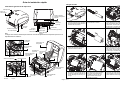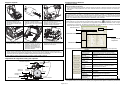TSC TA210 Series Quick Installation Guide
- Categoría
- Impresoras de etiquetas
- Tipo
- Quick Installation Guide
Este manual también es adecuado para

Guía de instalación rápida
Información general de la impresora
Nota:
La imagen de la interfaz es solamente para referencia. Consulte las especificaciones del producto para conocer la
disponibilidad de las interfaces.
Cargar la cinta
(1) Abra la tapa superior de la
impresora presionando las pestañas
de apertura de dicha tapa situadas a
cada lado de la impresora.
(2) Inserte el núcleo de papel en el eje
de rebobinado de la cinta.
(3) Inserte primero el lado izquierdo del
eje de rebobinado de la cinta en el
buje de rebobinado de la cinta y, a
continuación, inserte el lado derecho
de dicho eje en el orificio situado a la
derecha del mecanismo de la cinta.
(4) Presione el botón de liberación del
cabezal de impresión para abrir el
mecanismo de dicho cabezal.
(5) Inserte la cinta en su eje. (6) Inserte primero el lado izquierdo del
eje de suministro de la cinta en el
buje de suministro de la cinta y, a
continuación, inserte el lado derecho
de dicho eje en el orificio situado a la
derecha del mecanismo de la cinta.
(7) Tire de la cinta a través del cabezal
de impresión y pegue dicha cinta en
el núcleo de papel de rebobinado de
la cinta. Mantenga la cinta lisa y sin
arrugas.
(8) Gire el buje de rebobinado de la
cinta hasta que la guía de plástico
de la cinta esté perfectamente
enrollada y la sección de color
negro de dicha cinta cubra el
cabezal de impresión.
(9) Cierre el mecanismo del cabezal de
impresión con ambas manos
asegurándose de que los cierres
estén situados de forma segura.
Página 1 de 2
Canal de entrada
posterior de etiquetas
externas
Enchufe
hembra de la
alimentación
Interfaz RS-232C (opcional)
Interfaz
Centronics
(opcional)
Interfaz USB
Indicador LED
Interfaz
Ethernet
(opcional)
Interruptor
principal
Botón de
alimentación
Pestaña de apertura
de la tapa superio
r
Eje de rebobinado
de la cinta
Tapa superior de
la impresora
Pantalla LCD
(
o
p
cional
)
Eje de suministro
de soportes
Pestaña de
fijación
Buje de rebobinado
de la cinta
Botón de liberación
del cabezal de
impresión
Soporte del
rollo de
papel
Ranura para
tarjetas MicroSD
(opción)
Cabezal de
impresión
Eje de suministro
de la cinta
Buje de suministro
de la cinta
Rodillo de la
bandeja
Sensor de separación
Guía de soportes
Sensor de marcas
negras
Barra del soporte

Cargar el soporte
(1) Abra la tapa superior de la
impresora presionando las
pestañas de apertura de dicha
tapa situadas a cada lado de la
impresora.
(2) Inserte el eje de suministro de
soportes en el rollo de papel y
utilice dos pestañas de fijación para
asegurar dicho rollo en el centro del
e
j
e.
(3) Coloque el rollo de papel en el soporte
para rollo de papel. (Si el ancho del
papel que es de 10,16 cm (4
pulgadas), puede quitar las pestañas
de fi
j
ación del e
j
e de suministro.
(4) Presione el botón de liberación del
cabezal de impresión para abrir el
mecanismo de dicho cabezal.
(5) Inserte el papel, con el lado de
impresión hacia arriba, a través de
la barra del soporte y el sensor de
soportes, y coloque el borde de
cabecera de las etiquetas en el
rodillo de la bandeja. Mueva las
guías de los soportes para fijar el
ancho de la etiqueta.
(6) Cierre el mecanismo del cabezal de
impresión con ambas manos
asegurándose de que los cierres estén
situados de forma segura.
(7) Utilice la aplicación “Diagnostic Tool” (Herramienta de diagnósticos) para establecer el tipo de sensor de soportes y
calibrar el sensor seleccionado. (Inicie la “Diagnostic Tool” (Herramienta de Diagnósticos)
Æ Seleccione la ficha
“Printer Configuration” (Configuración de la impresora)
Æ Haga clic en el botón “Calibrate Sensor” (Calibrar sensor))
Consulte la guía de inicio rápido de la utilidad de diagnósticos para obtener más información.
Nota: Calibre el sensor de marcas negras y espacios cuando cambie el soporte.
Trayectoria de carga de la cinta y los soportes
Funciones de los botones
(1) Introducir etiquetas
Cuando la impresora esté preparada, presione el botón para introducir una etiqueta al principio de la siguiente.
(2) Pausar el trabajo de impresión
Cuando la impresora esté imprimiendo, presione el botón para pausar un trabajo de impresión. Cuando la impresora
esté en pausa, el LED parpadeará en color verde. Presione el botón de nuevo para continuar con el trabajo de
impresión.
Herramienta de diagnóstico
La utilidad Diagnostic Tool (Herramienta de diagnósticos) de TSC es una herramienta integrada que incorpora funciones
que permiten explorar el estado y configuración de una impresora, cambiar la configuración de una impresora,
descargar gráficos, fuentes y firmware, crear una fuente de mapa de bits de impresora y enviar comandos adicionales a
una impresora. Con la ayuda de está versátil herramienta, puede revisar el estado y configuración de la impresora en un
instante, lo que facilita enormemente la resolución de problemas y otras anomalías.
Iniciar Diagnostic Tool (Herramienta de diagnósticos):
(1) Haga doble clic en el icono Diagnostic Tool (Herramienta de diagnósticos)
para iniciar el software.
(2) La herramienta Diagnostic Tool (Herramienta de diagnósticos) consta de cuatro funciones: Printer Configuration
(Configuración de impresora), File Manager (Administrador de archivos), Bitmap Font Manager (Administrador de
fuentes de mapa de bits) y Command Tool (Herramienta de comandos).
(3) A continuación se muestran las funciones detalladas del grupo Printer Function (Función de la impresora).
Función Descripción
Calibrate Sensor
(Calibrar sensor)
Calibra el sensor especificado en el campo
Media Sensor (Sensor de soportes) del grupo
Printer Setup
(
Confi
g
uración de la impresora
)
.
Ethernet Setup
(Configuración
Ethernet
)
Configura la dirección IP, la máscara de subred y
la puerta de enlace para la interfaz Ethernet
inte
g
rada.
RTC Time (Hora
RTC
)
Sincroniza el reloj de tiempo real de la impresora
con su PC.
Print Test Page
(Imprimir página de
p
rueba
)
Imprime una página de prueba.
Reset Printer
(
Reiniciar impresora
)
Reinicia la impresora.
Factory Default
(Valores
predeterminados de
fábrica
)
Inicializa la impresora y restaura los valores
predeterminados de fábrica.
Dump Text (Volcar
texto
)
Para activar el modo Volcado de la impresora.
Ignore AUTO.BAS
(
I
g
norar AUTO.BAS
)
Pasa por alto la descarga del programa
A
UTO.BAS.
Configuration Page
(Página de
confi
g
uración
)
Imprime la página de configuración.
Password Setup
(Configuración de
contraseña
)
Establece la contraseña para proteger la
configuración
* Para obtener más información y conocer más funciones de esta impresora, consulte el Manual del usuario que
se incluye dentro del disco CD.
* Las especificaciones, los accesorios, las piezas y los programas están sujetos a cambios sin previo aviso.
Página 2 de 2
P/N
:
39
-
0450001
-
00LF
Ficha de funciones
Funciones de la impresora
Interfaz
Estado de la impresora
Configuración de
la impresora
Cinta
Buje de rebobinado
de la cinta
Cabezal de impresión
Núcleo del papel
Soporte
Barra del soporte
Sensor de
se
p
aración
Rodillo de la
bandeja
Sensor de marcas negras
Guía de
so
p
ortes
-
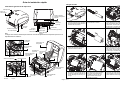 1
1
-
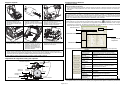 2
2
TSC TA210 Series Quick Installation Guide
- Categoría
- Impresoras de etiquetas
- Tipo
- Quick Installation Guide
- Este manual también es adecuado para
Documentos relacionados
-
TSC TA210 Series Manual de usuario
-
TSC TE210 Serie Manual de usuario
-
TSC TTP-384M User's Setup Guide
-
TSC TTP-245C/ TTP-343C Manual de usuario
-
TSC TC Series Manual de usuario
-
TSC TX200 Serie Manual de usuario
-
TSC TTP-225 Series Manual de usuario
-
TSC ME240 Series User's Setup Guide
-
TSC TTP-268M Series User's Setup Guide
-
TSC TX200 Series User's Setup Guide